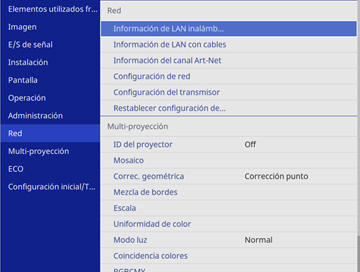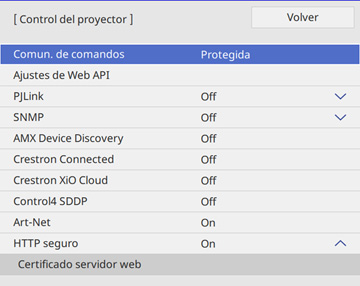Para
configurar el proyector para supervisarlo y controlarlo mediante el
sistema de Crestron Connected, asegure que su computadora y el
proyector estén conectados a la red.
- Pulse el botón Menu.
-
Seleccione el menú Red y pulse
el botón
 Enter.
Enter.
- Seleccione Configuración de red y pulse el botón
 Enter.
Nota: Si la Contraseña Remote y la Contraseña Acc. Web no han sido configuradas, verá una pantalla indicándole que las configure. Introduzca contraseñas de hasta 32 caracteres. Estas contraseñas se utilizan para acceder al proyector a través de una red y no necesita ingresarlas para acceder al menú Configuración de red después de configurarlas.
Enter.
Nota: Si la Contraseña Remote y la Contraseña Acc. Web no han sido configuradas, verá una pantalla indicándole que las configure. Introduzca contraseñas de hasta 32 caracteres. Estas contraseñas se utilizan para acceder al proyector a través de una red y no necesita ingresarlas para acceder al menú Configuración de red después de configurarlas. - Seleccione el menú Control del proyector y pulse el botón
 Enter.
Enter.
-
Configure el ajuste Crestron
Connected en On para permitir
que el proyector sea detectado.
Nota: Cuando activa el ajuste Crestron Connected, se deshabilita la función de difusión de mensajes Message Broadcasting del software Epson Projector Management. Para activar el servicio Crestron XiO Cloud, configure el ajuste Crestron XiO Cloud en On.
- Cuando
termine de seleccionar los ajustes, seleccione Volver y pulse el botón
 Enter para volver al menú Configuración de red.
Enter para volver al menú Configuración de red. - Seleccione Validar y siga las instrucciones que aparecen en pantalla para guardar los ajustes y salir del sistema de menús.
- Apague el proyector, luego vuelva a encenderlo para activar el ajuste.
- Inicie su navegador web en una computadora o un dispositivo conectado a la red.
- Introduzca la dirección IP del proyector en la barra de direcciones del navegador para ir a la pantalla Epson Web Control. Verá la pantalla Epson Web Control y un mensaje indicando que ingrese un nombre de usuario y la contraseña.
- Seleccione los ajustes de Crestron Connected. Consulte el sitio web de Crestron para obtener detalles.